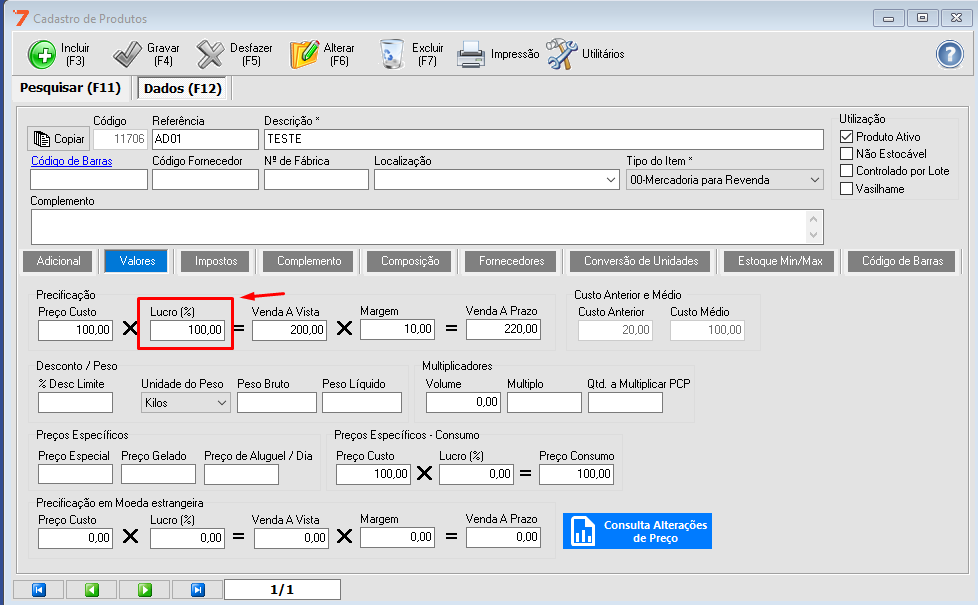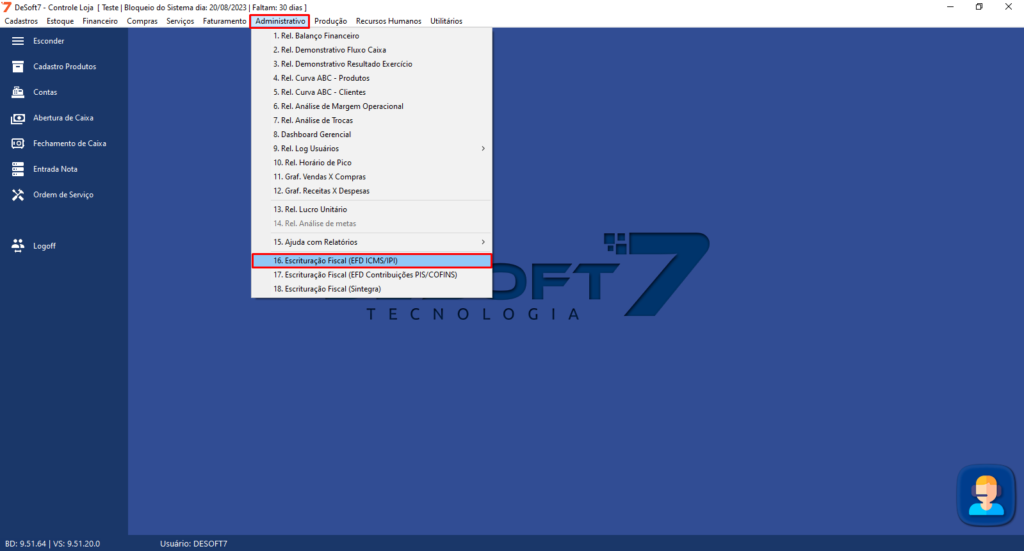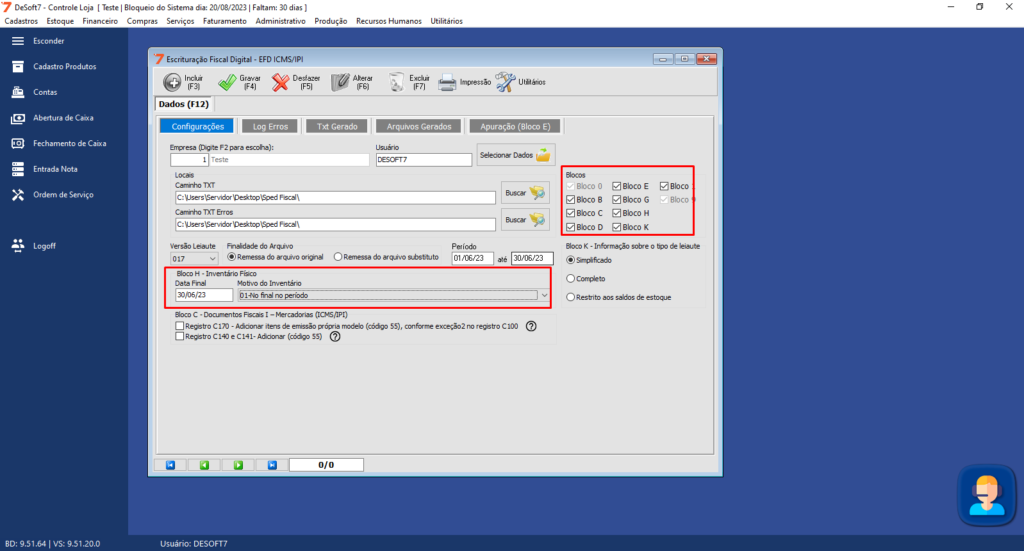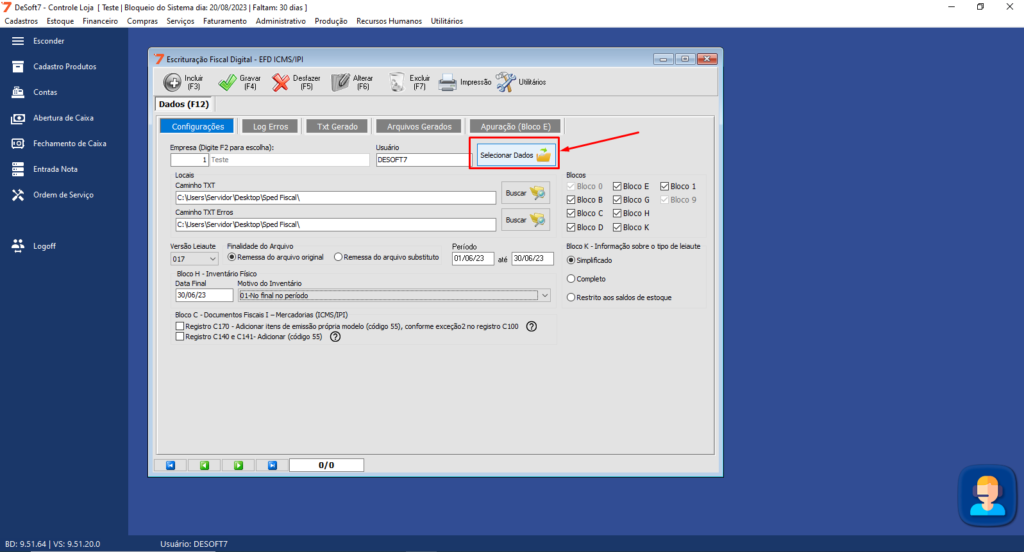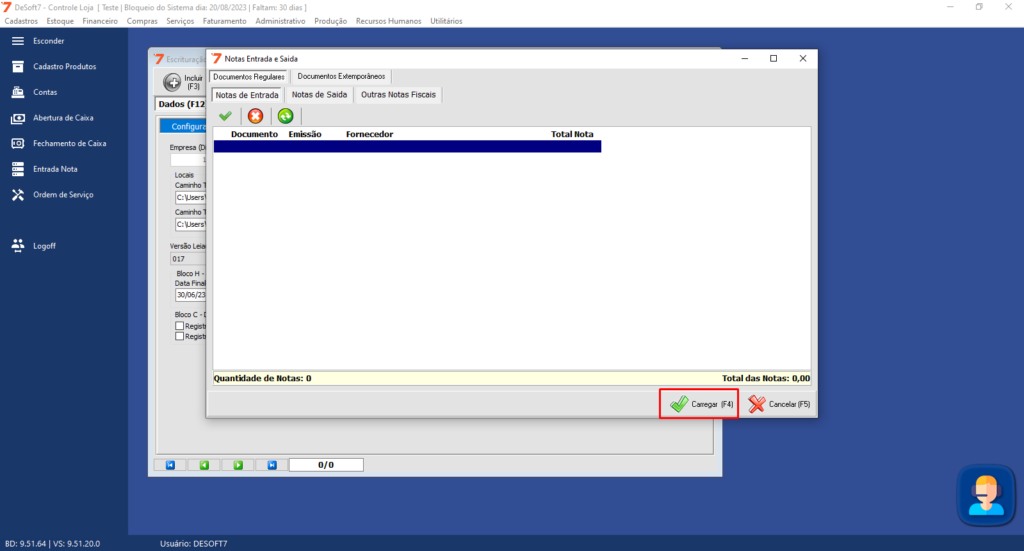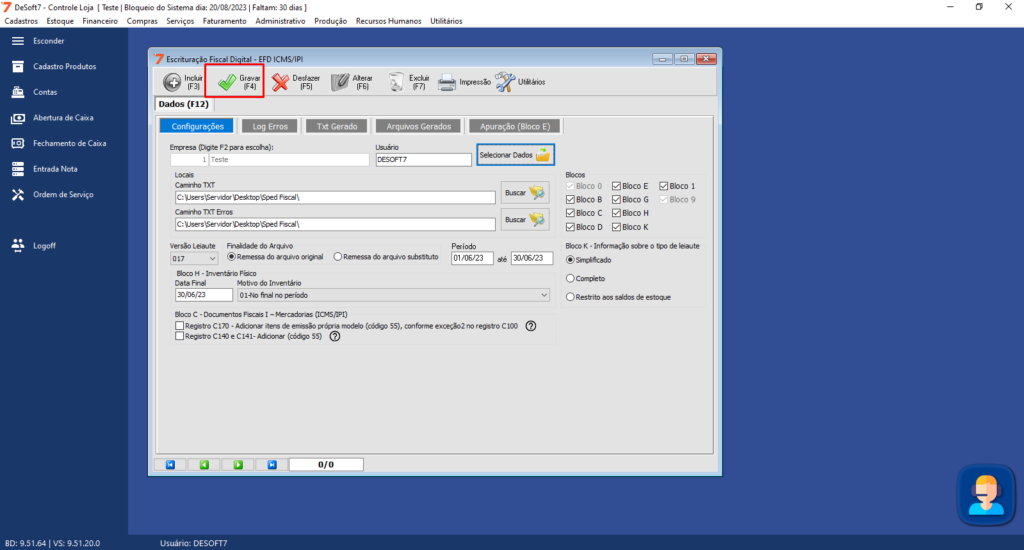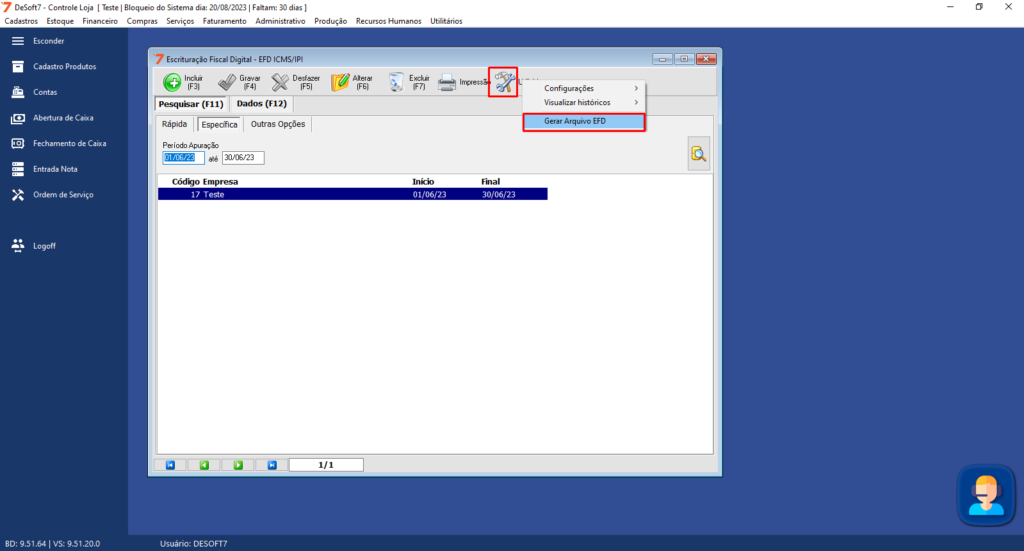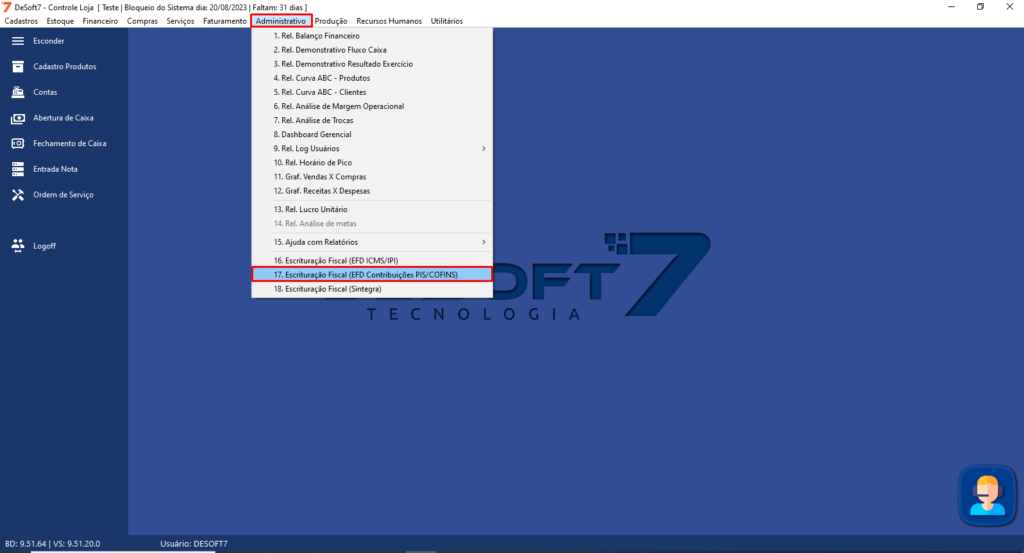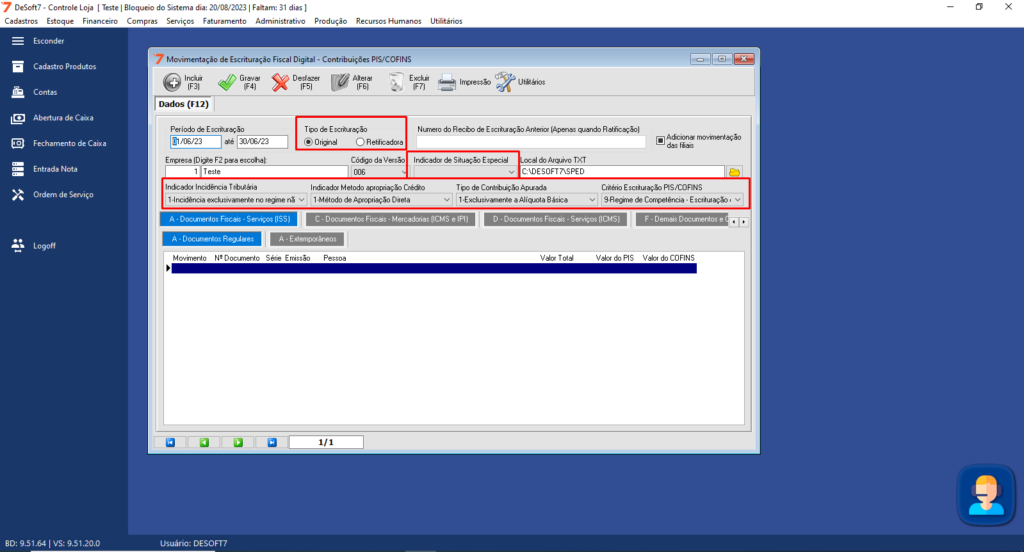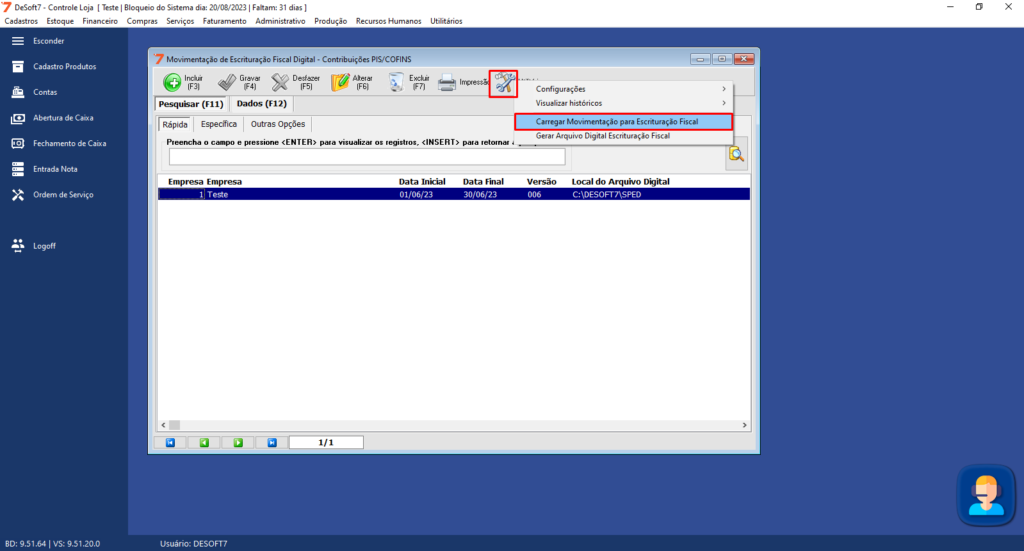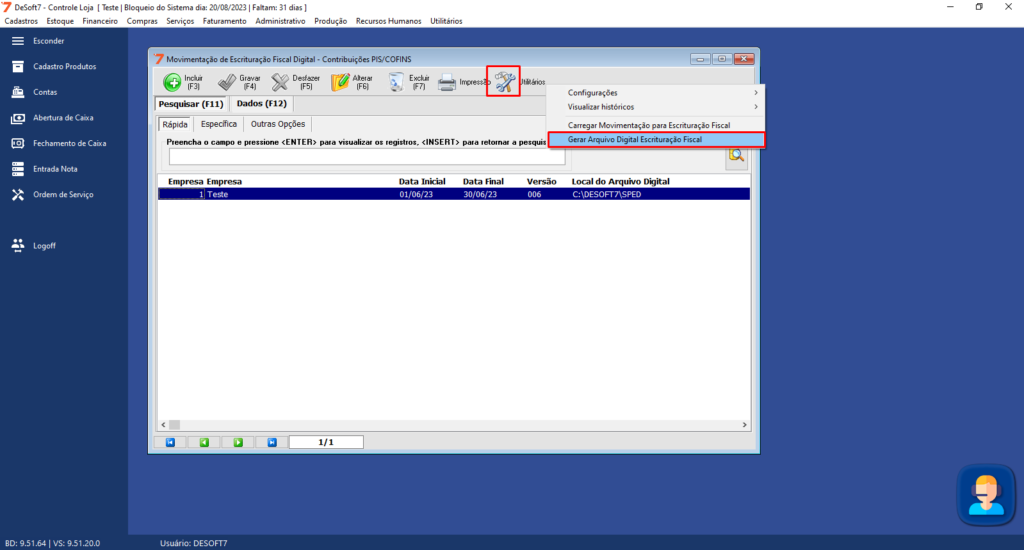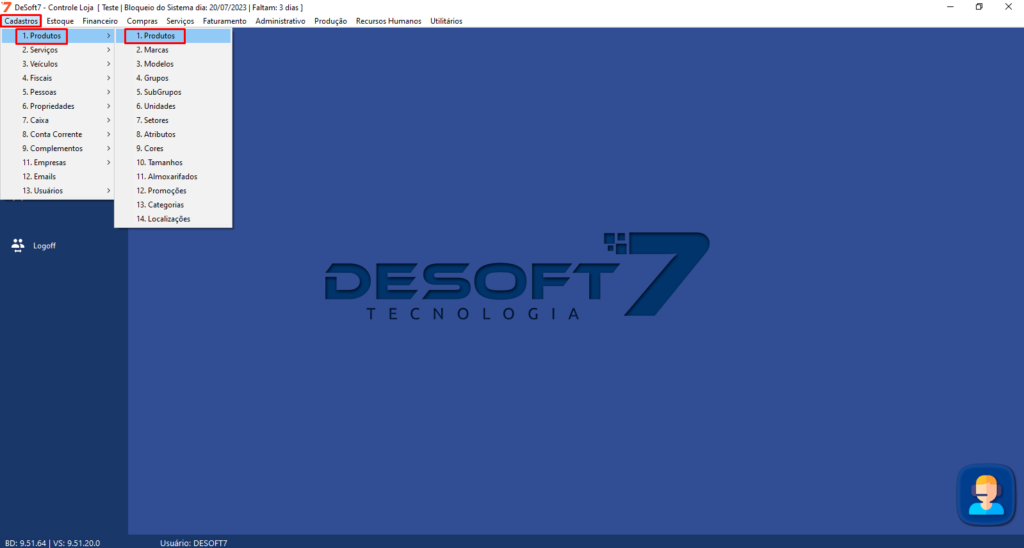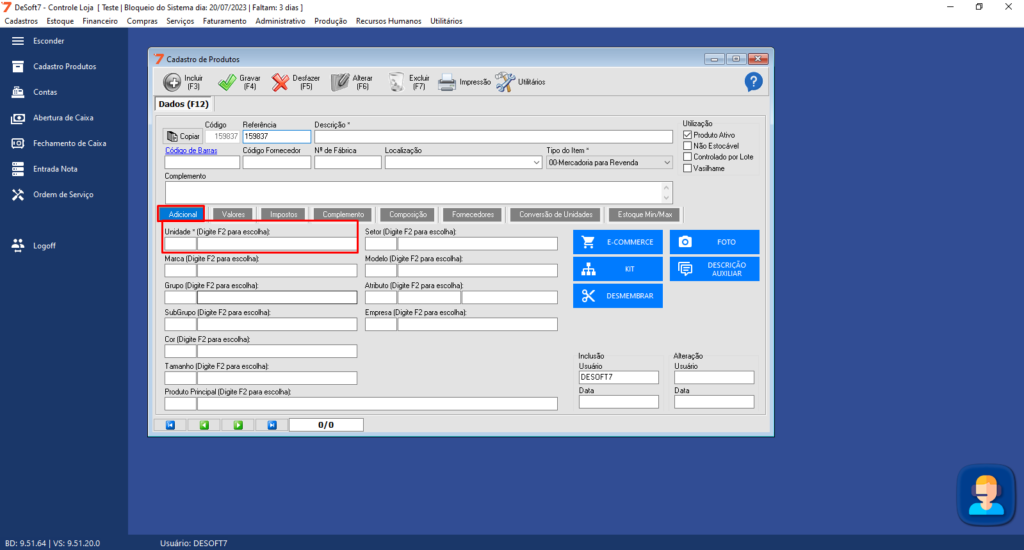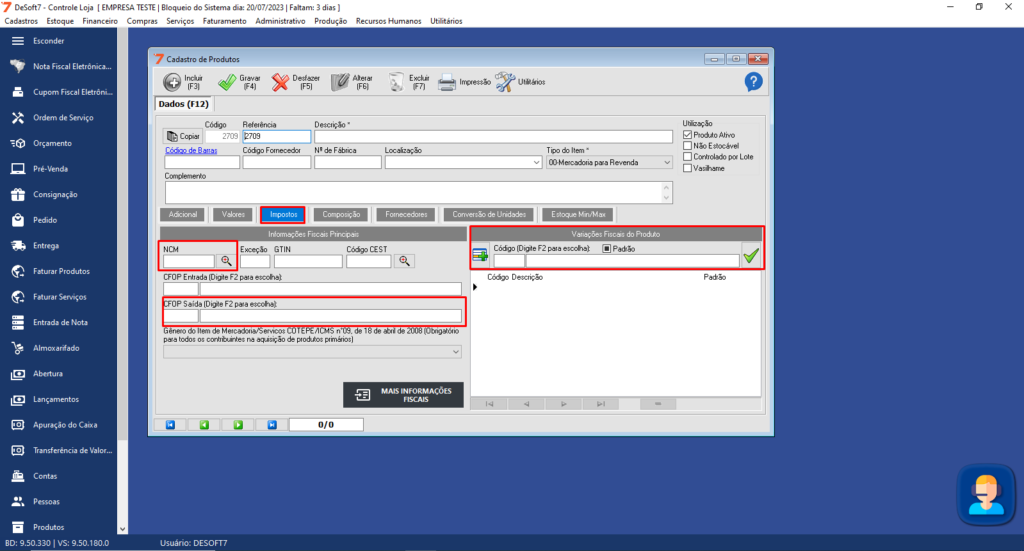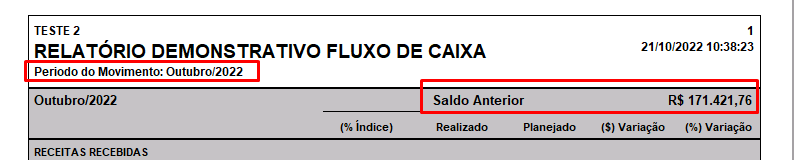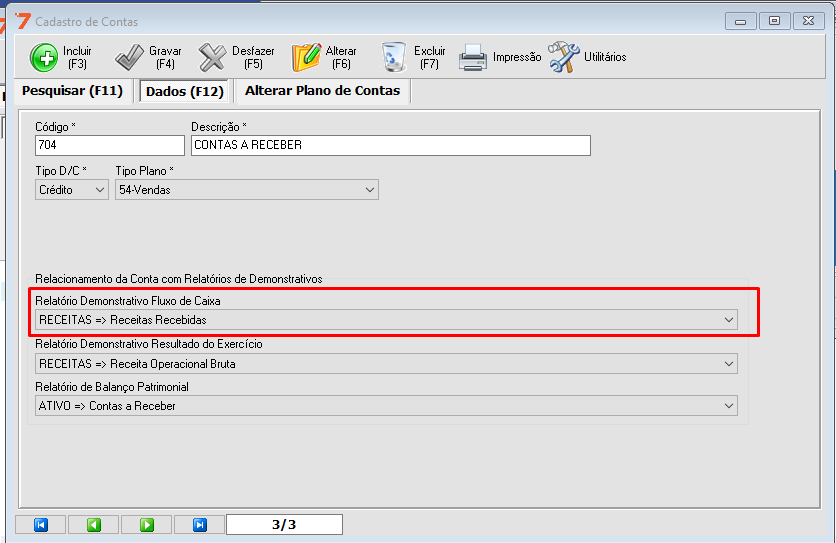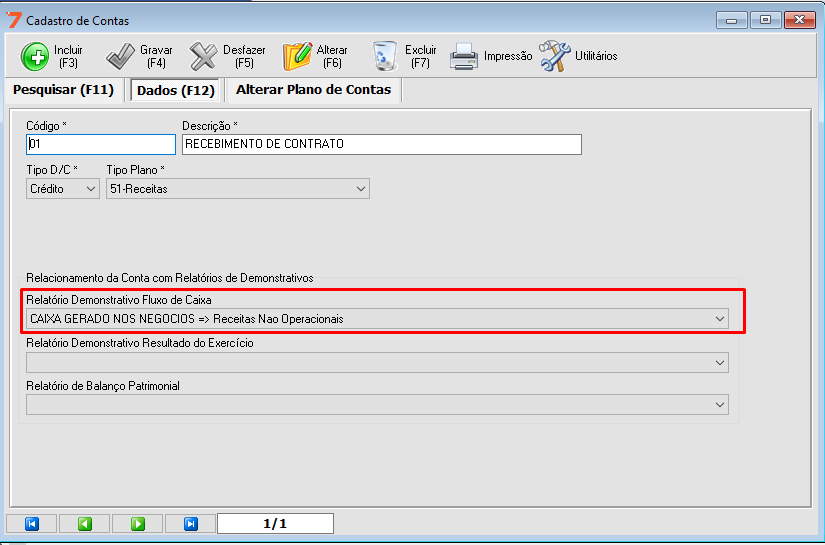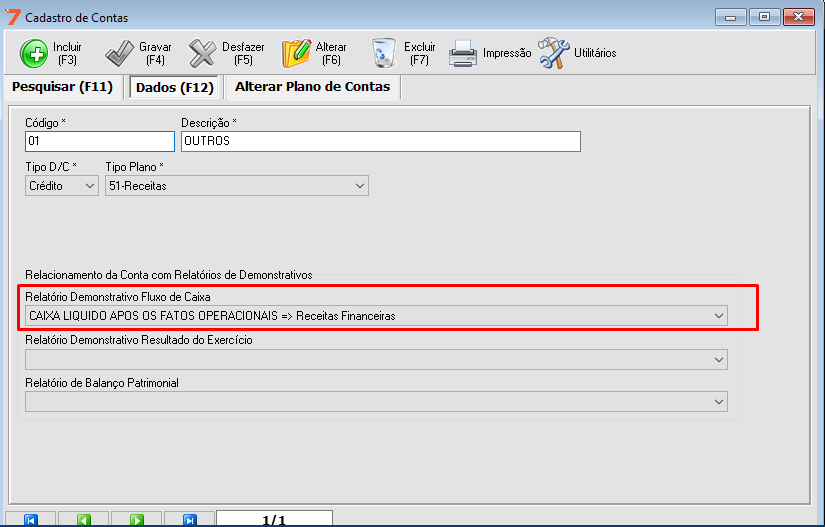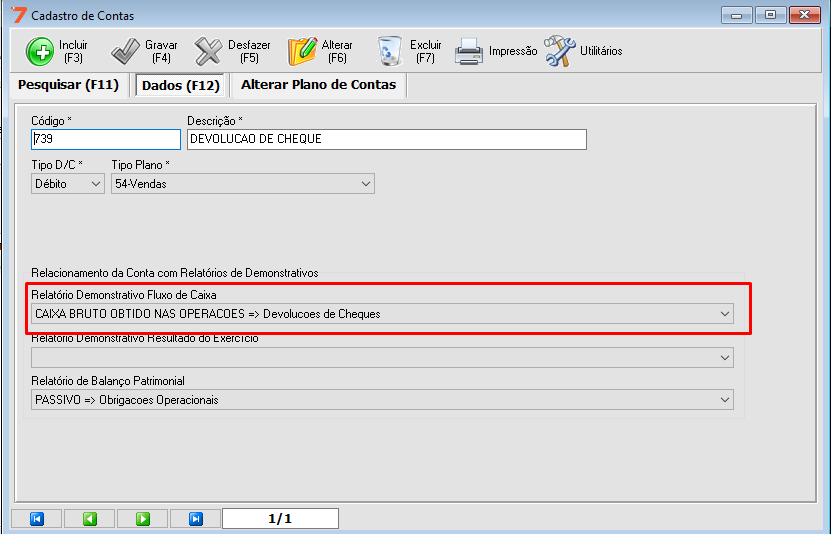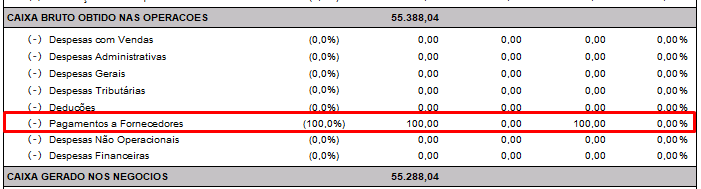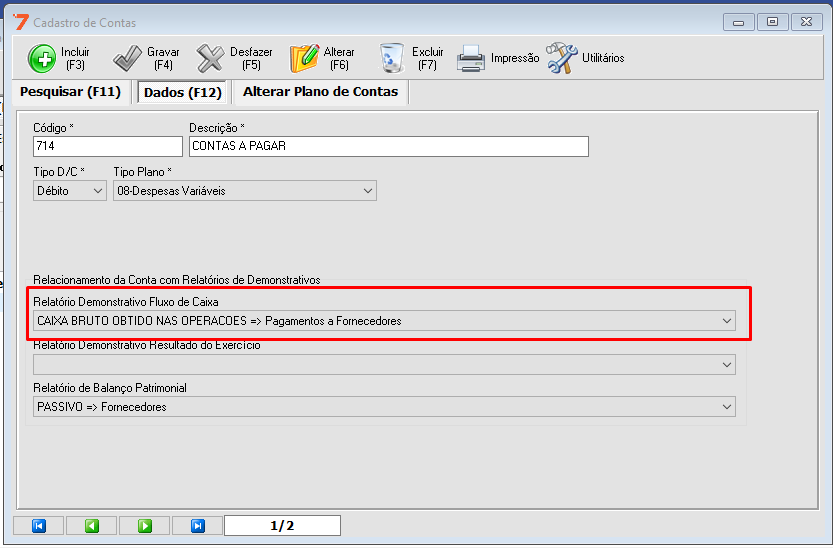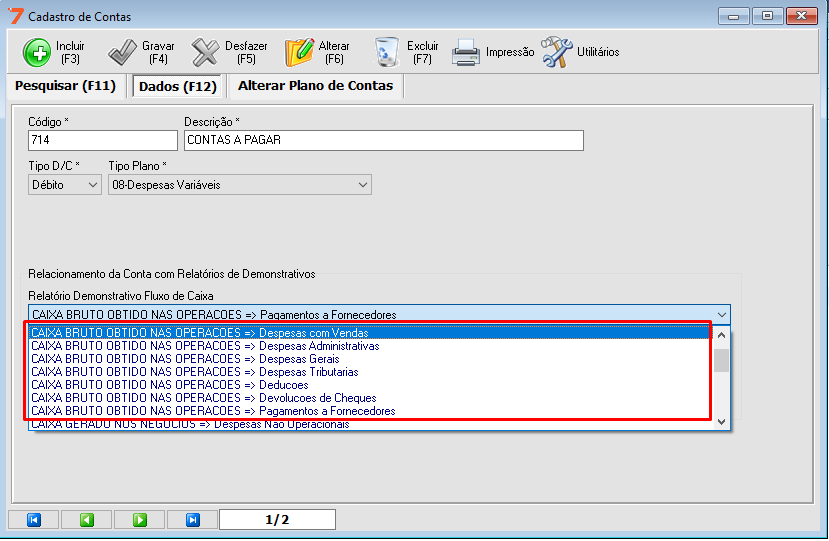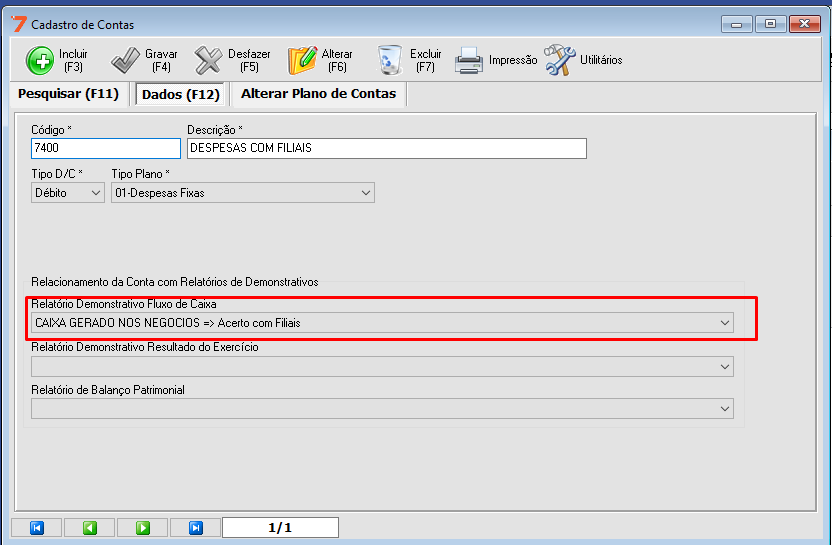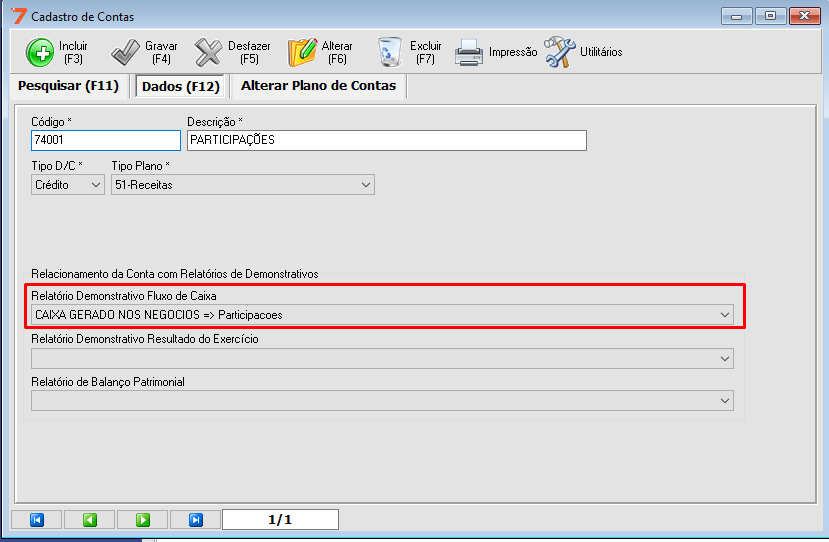Como tirar um relatório para visualizar a margem de lucro operacional (real) e markup?
Nesse artigo iremos aprender como tirar um relatório para visualizar a margem de lucro operacional e markup.
1º Passo: Menu Administrativo > 6. Rel. Análise de Margem Operacional;
2º Informe o período desejado > Marque o Flag “Mostrar informações sobre custo” > Caso queira visualizar algum produto especifico utilize o filtro por Produto e depois clique para Imprimir.
Segue em o GIF a baixo, para melhor compreensão.
Observe que no relatório está apontando a %OP (margem operacional) de 50% e o %MK (markup) de 100%.
A margem definida no cadastro do produto de exemplo é de 100%, porém, a margem de lucro real seria de 50%, pois obtive um custo com a compra do produto no valor de 100,00 reais.